Самая популярная мобильная ОС может быть не только очень полезным инструментом, помогающим решить повседневные задачи одним кликом по экрану, но она может быть и весьма капризной. Зачастую «капризность» Android связана с подвисаниями и всплывающими ошибками, для каждой из которых есть свой «рецепт» лечения, но есть и «панацея от всех болезней», то что может помочь в любой проблеме – возврат на заводские настройки андроид или попросту сброс настроек на андроид.
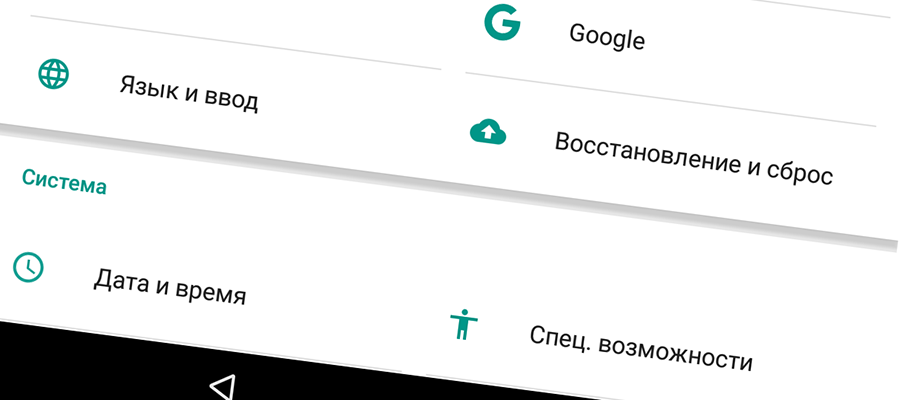
Как сбросить настройки на Android? Есть несколько способов, которые подходят и для полностью рабочих устройств, и для заблокированных (забыли пароль разблокировки) и даже для устройств, застрявших на лого производителя (циклическая загрузка или бутлуп). Каким способом лучше возвращать заводские настройки андроид? Тем, который будет удобнее для вас.
ВАЖНО! Сброс настроек андроид удалит все пользовательские данные! Обязательно сделайте бекап всех важных данных!
Заводские настройки Андроид через меню
Это самый простой способ возврата устройства в стоковое состояние. Если ваше устройство позволяет вам добраться до настроек, то выполняйте сброс так:
- Запустите «Настройки» и выберите «Восстановление и сброс»
- Пролистайте в самый низ и клацните на «Сброс настроек» (название может отличаться, но смысл остается тем же – сброс настроек на андроид)
- Подтвердите сброс настроек нажав «Стереть всё» (также формулировка названия может отличаться)
Готово! Настройки сброшены и все рады, кроме тех, кто не сделал бекап.
ВАЖНО! Перед сбросом настроек нужно выйти из своего Google аккаунта (для Samsung достаточно включить разблокировку OEM в настройках для разработчиков, но лучше перестраховаться и выйти из аккаунта), так как смартфон может заблокироваться! Если ваш смартфон постоянно просит ввести привязанный аккаунт после сброса, то вам сюда.
Как сбросить настройки на Android через стандартное рекавери
Если ваше устройство не даёт вам добраться до пункта сброс настроек на андроид из меню, то этот вариант для вас. Возврат на заводские настройки андроид из рекавери не предполагает загрузки в систему, так что его можно использовать и при цикличной загрузке.
Как сбросить настройки на Android через стандартное рекавери:
- Зажмите кнопку питания до полного выключения устройства, можно вынуть и вставить аккумулятор, если доступно
- Зажать определенную комбинацию кнопок, для каждого производителя комбинация своя
Комбинации для входа в рекавери
Asus и Acer
- Уменьшение громкости + питание
Lenovo
- Громкость вверх + громкость вниз + включение
- Нажмите и удерживайте кнопку включения до вибрации, несколько раз нажмите на кнопку Громкость вверх
- Громкость вверх + питание
Huawei
- Громкость вниз + питание, удерживайте около 10 секунд
- Громкость вниз + питание, удерживайте около 10 секунд. Когда появится логотип отпустите кнопку питания, громкость вниз продолжайте держать. После появления «робота с шестеренками» отпустите громкость вниз и нажмите на громкость вверх. Отпустите кнопку, когда появится зеленая полоса загрузки
LG
- Громкость вниз + включение. Когда появится логотип отпустите обе кнопки и снова зажмите их, удерживайте до входа в рекавери
- Громкость вверх + питание. После появления логотипа отпустите кнопку питания, громкость вверх отпустите после появления рекавери
Samsung
- Кнопка домой + Громкость вверх + включение
- Громкость вниз + включение
Sony
- Громкость вверх + включение
- Подключите ваш смартфон или планшет к сети, когда загорится зеленый индикатор зарядки нажмите кнопку Reset с помощью скрепки. Как только экран загорится зажмите кнопку включения на несколько секунд. Отпустите кнопку включения и несколько раз клацните на Громкость вверх.
Prestigio
- Громкость вверх (вниз) + включение
Meizu, Xiaomi и большинство других «Китайцев»
- Громкость вверх + включение. Когда появится лого производителя отпустить кнопку включения, громкость вверх удерживать до появления рекавери.
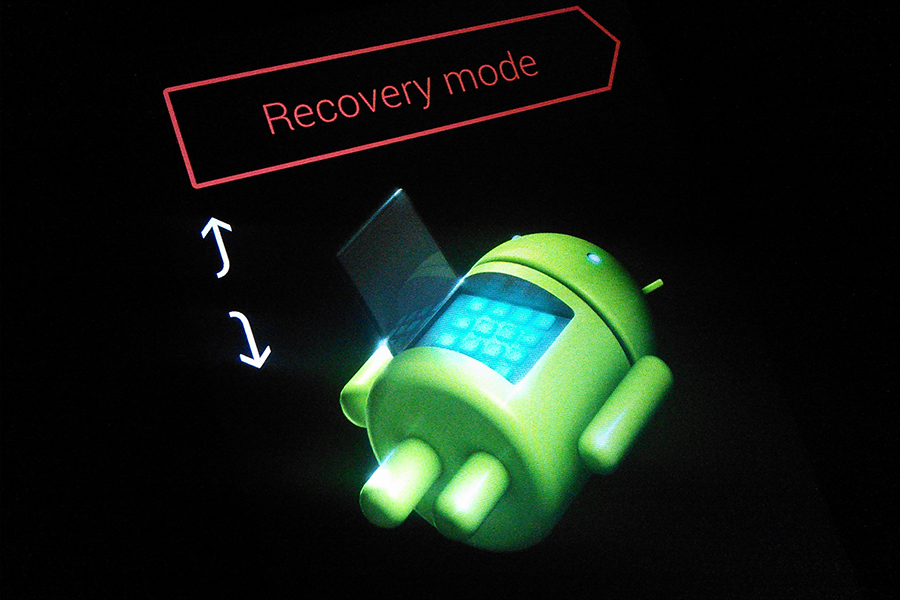
- Стандартное рекавери может не реагировать на нажатие пальцем, в таком случае нужно использовать кнопки громкости и питания (в большинстве случаев кнопки громкости – навигация вверх/вниз, питание – выбор. Бывает что используются только кнопки громкости, в таком случае одна из них навигация, а вторая подтверждение)
- Сброс настроек на андроид происходит по команде Wipe data / factory reset, выделите её и подтвердите сброс
- Когда сброс настроек андроид завершится выберите Reboot System, устройство перезагрузится. Загрузка может быть долгой, будьте терпеливы и не допускайте отключения во время первой загрузки!
Сброс настроек на Андроид из кастомного рекавери
Этот вариант предполагает наличие кастомного рекавери, если у вас такое есть то войдите в него и выполните следующие пункты:
- Откройте «Очистка» или «Wipe» в англоязычных рекавери
- Подтвердите сброс настроек свайпом
- Нажмите «Перезагрузить» или «Reboot system now»
Заводские настройки Андроид с помощью цифрового кода
Данный вариант пригодится, если «Настройки» вылетают с ошибкой, а телефон продолжает функционировать. Чтобы сделать сброс настроек андроид откройте телефон и введите один из этих кодов:
*#*#7378423#*#*
*#*#7780#*#*
*2767*3855#
Устройство может спросить, действительно ли вы хотите вернуть заводские настройки андроид, соглашайтесь и ждите пока смартфон перезагрузится.
У вас получилось вернуть заводские настройки андроид? Если не получается – пишите в комментарии и я помогу вам.
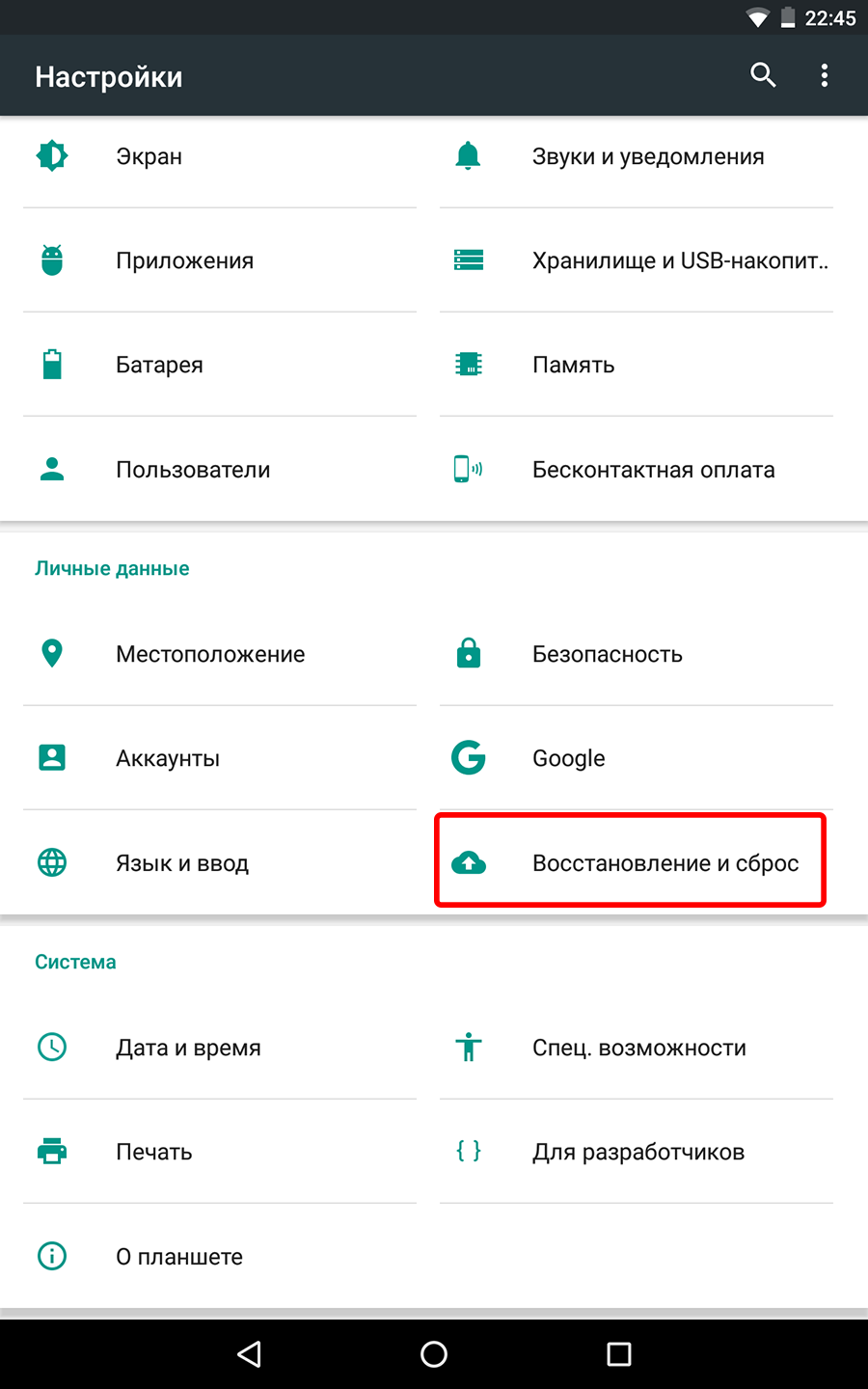
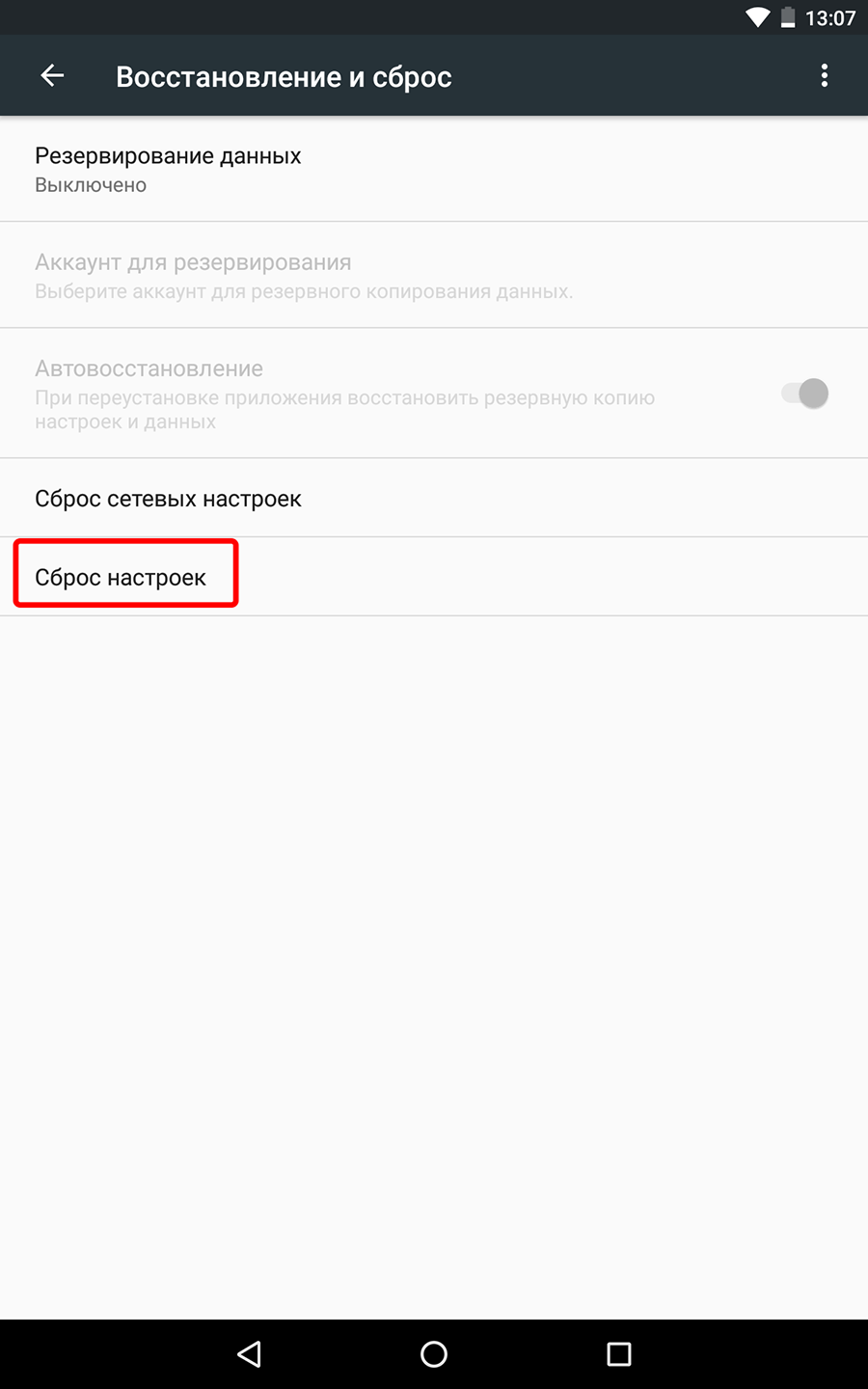
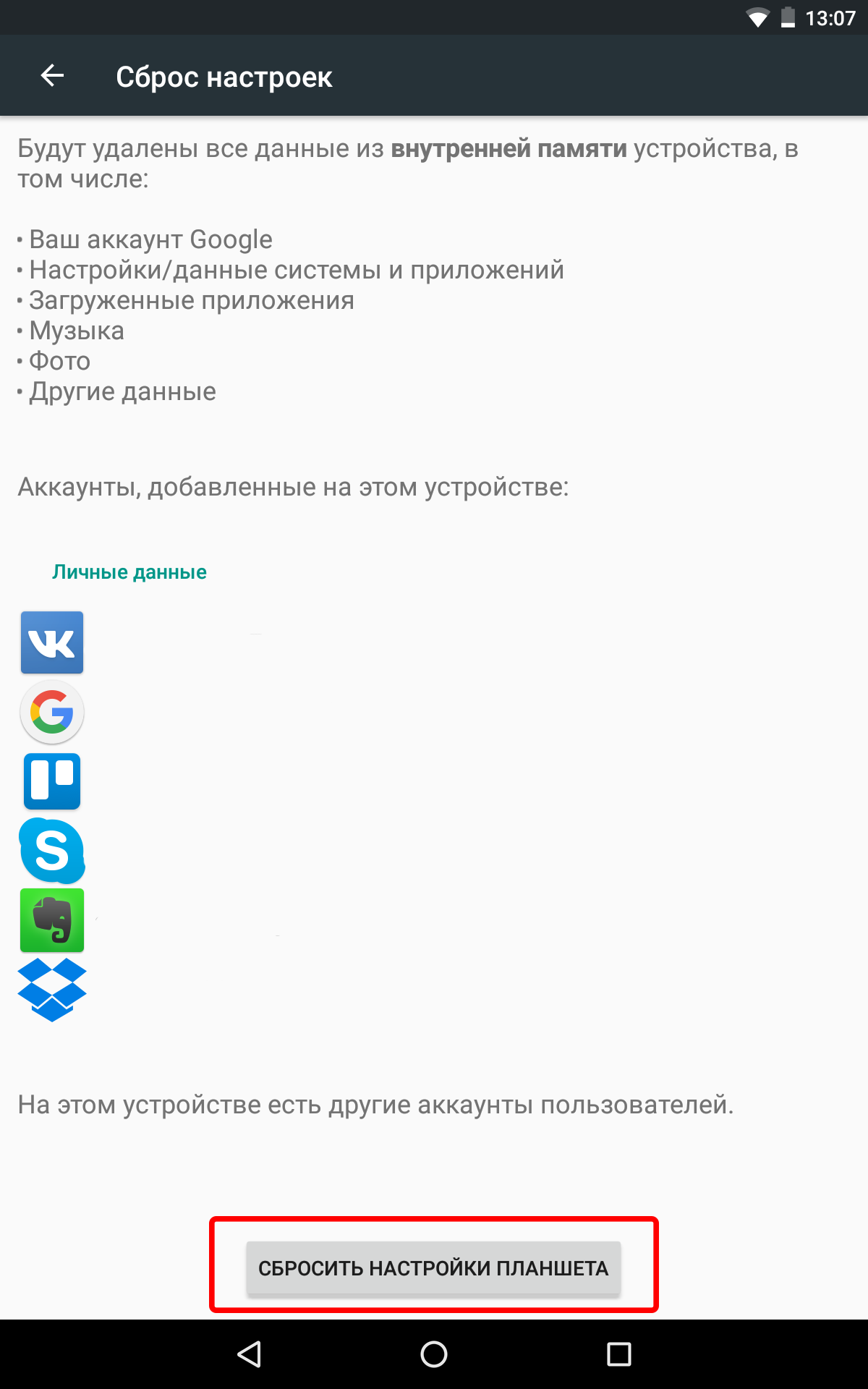
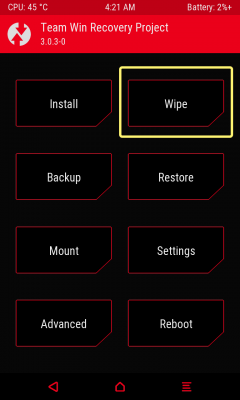
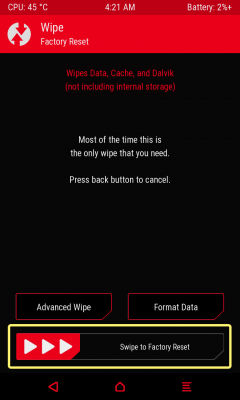
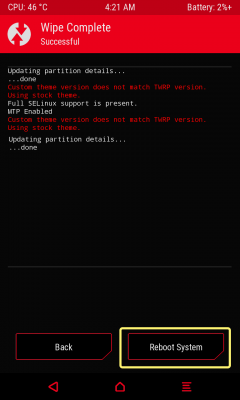

![TWS наушники Itel T1 [обзор + видео] ⋆ 10 TWS наушники Itel T1 [обзор + видео] ⋆ 2](https://androidmir.org/wp-content/uploads/2022/10/Earbuds-T1.jpg)

здравствуйте. где я могу найти официальную прошивку на номи и5014?
Вы можете скачать прошивку для Nomi i5014 Evo M4 по ссылке